Aby ste si hry pre Xbox X užili naplno, musíte si niekedy dokúpiť ďalšie vybavenie. Našťastie to tak nie je, ak používate ovládač Xbox One. Spoločnosť Microsoft zaistila, že táto platforma je plne kompatibilná s vašou konzolou. Spojenie týchto dvoch je pomerne jednoduché.

Tento článok vysvetlí, ako môžete použiť starší ovládač pre konzolu najnovšej generácie.
Ako používať ovládač Xbox One s konzolami Series X
Tu je návod, ako bezdrôtovo používať ovládač Xbox One na Xbox X:
- Stlačte tlačidlo synchronizácie na konzole. Malo by to byť čierne tlačidlo nad portom USB-A na zadnej strane zariadenia.

- Vezmite ovládač a stlačte a podržte tlačidlo synchronizácie. Podobne ako na konzole by to malo byť čierne tlačidlo na ovládacom paneli medzi tlačidlami na nárazníku.

- Keď logo začne rýchlo blikať, prestaňte držať tlačidlo.

- Počkajte, kým kontrolka prestane blikať a mali by ste byť schopní navigovať v ponukách pomocou prepojeného ovládača.

- Prejdite do svojho Xbox X a navštívte sekciu „Domov“.

- Prejdite na „Profil a systém“ a stlačte „Nastavenia“.
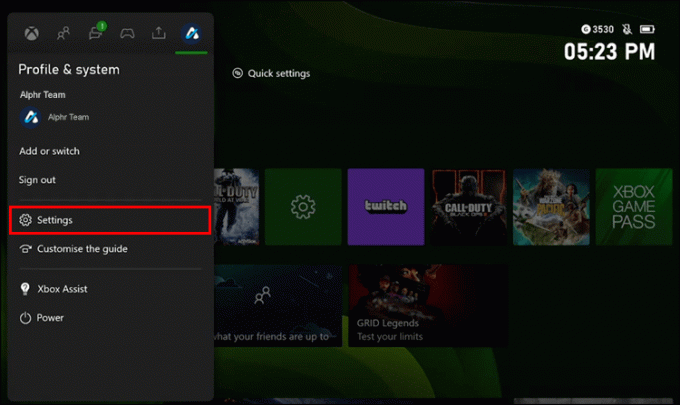
- Prejdite do svojho účtu a potom na položku Prihlásiť sa.

- Zadajte svoje poverenia a prihláste sa do svojho účtu.
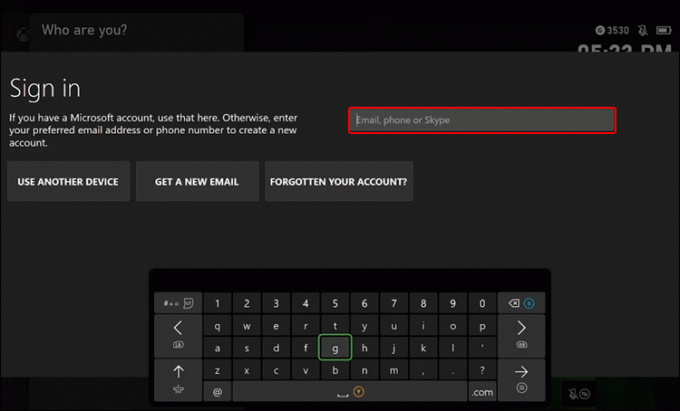
- Prihláste sa pomocou ovládača a stlačte tlačidlo „Použiť namiesto toho ovládač“.
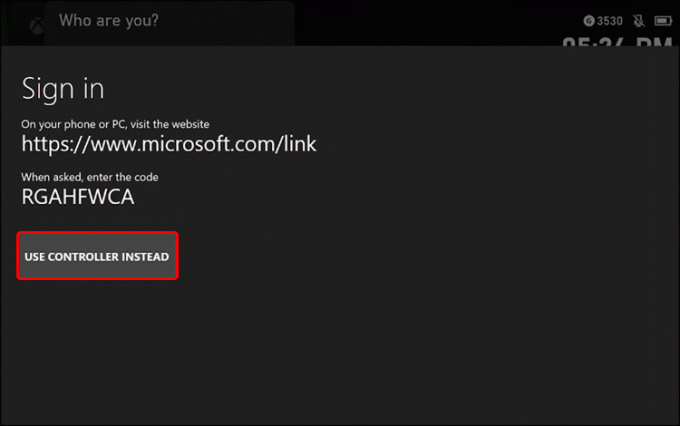
- Váš ovládač je teraz plne pripojený k vášmu Xboxu X.
Prepojenie káblového ovládača Xbox One je ešte jednoduchšie. Jednoducho zapojte ovládač do portu Xbox X USB-A a počkajte, kým sa zariadenia automaticky spárujú.
Ako nastaviť Bluetooth na ovládači Xbox One
Bezdrôtové ovládače Xbox One kompatibilné s Xbox Series X a S vám umožňujú rýchlo prepínať medzi spárovaným zariadením Bluetooth a konzolou Xbox. Toto je pohodlná funkcia, ale na jej používanie budete musieť povoliť Bluetooth.
Prvá vec, ktorú by ste mali urobiť, je skontrolovať, či zariadenia, ktoré chcete prepojiť cez Bluetooth, podporujú túto technológiu. Tu je napríklad postup, ako skontrolovať, či má vaša platforma Windows potrebné aktualizácie:
- Prejdite na panel úloh a stlačte tlačidlo „Štart“.
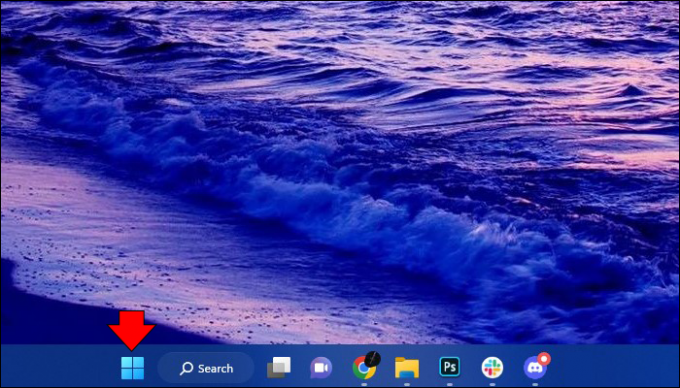
- Otvorte vyhľadávací panel a zadajte „Nastavenia“.

- Vyberte aplikáciu „Nastavenia“ a vyberte „Windows Update“.
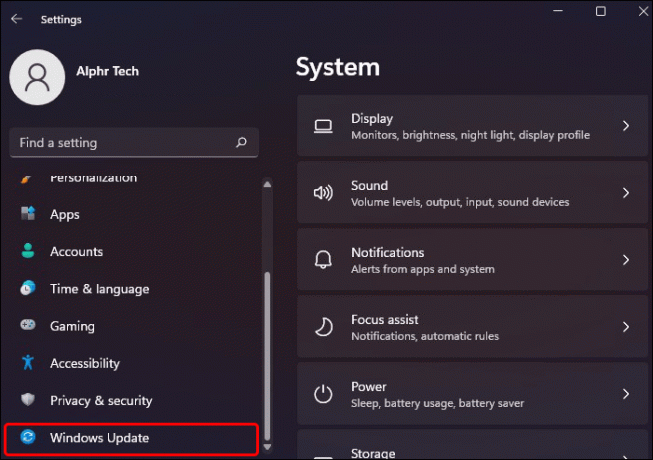
- Kliknite na tlačidlo „Skontrolovať aktualizácie“ a počkajte, kým systém skontroluje váš počítač, či neobsahuje aktualizácie, ktoré ste možno nenainštalovali.

Upozorňujeme, že stolné počítače nemusia mať na základnej doske zabudované rozhranie Bluetooth, takže možno budete musieť použiť samostatnú anténu Bluetooth. Notebooky majú vo všeobecnosti Bluetooth od začiatku.
Po aktualizácii počítača skontrolujte, či má váš ovládač Xbox s technológiou Bluetooth potrebné aktualizácie firmvéru. Vykonajte nasledujúce kroky:
- Stlačením tlačidla Xbox na ovládači zapnite konzolu.

- Stlačte a podržte tlačidlo Párovať na tri sekundy.
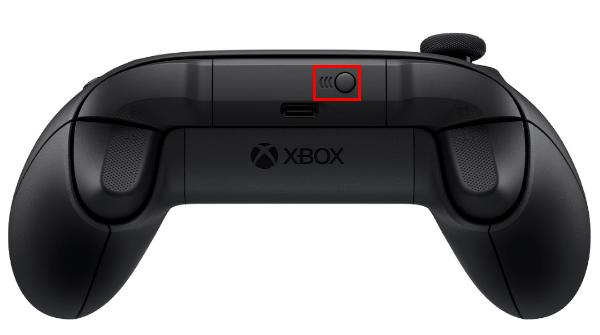
- Vráťte sa do počítača a klepnite na tlačidlo „Štart“.
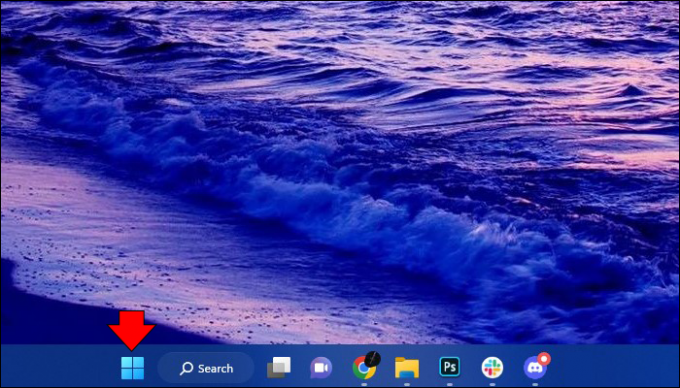
- Ak používate Windows 10 alebo starší, vyberte „Nastavenia“, potom „Zariadenia“ a „Bluetooth“. V systéme Windows 11 sa posledná ponuka nazýva „Bluetooth a zariadenia“.

- Vyberte výzvu, ktorá vám umožní pridať Bluetooth alebo iné zariadenie. Ak máte počítač so systémom Windows 11, vyberte možnosť „Pridať zariadenie“.
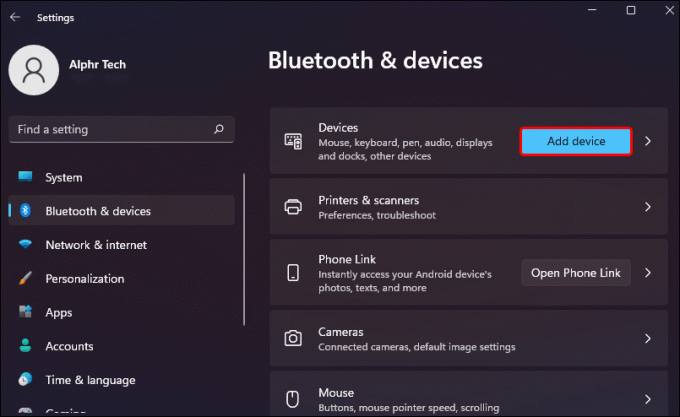
- Stlačte „Bluetooth“ na obrazovke „Pridať zariadenie“ a počkajte, kým sa váš ovládač Xbox zobrazí v zozname dostupných zariadení.

- Keď sa ovládač zobrazí, vyberte ho a nechajte systém spárovať vaše zariadenia.
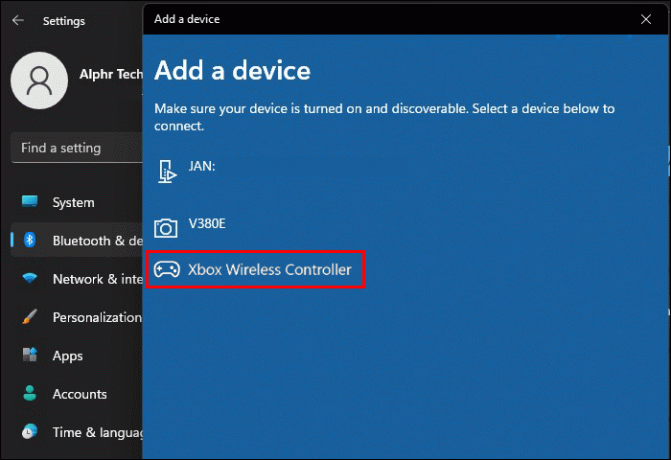
Ovládač môžete tiež pripojiť k miniaplikácii Android:
- Zapnite ho stlačením klávesu Xbox na ovládači.

- Podržte stlačené tlačidlo „Párovať“ na tri sekundy a potom ho uvoľnite.
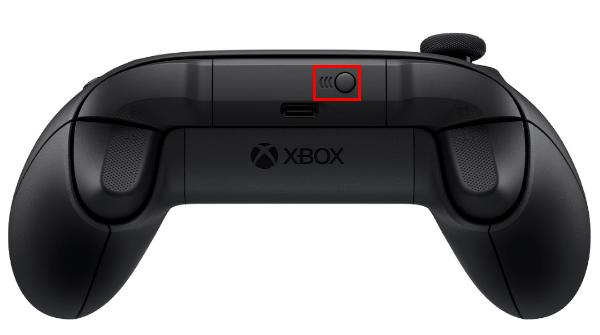
- Prejdite do svojho modulu gadget Android a prejdite na nastavenia Bluetooth tak, že navštívite „Aplikácie“ a následne „Nastavenia“, „Pripojené zariadenia“ a „Spárovať nové zariadenie“. Znenie sa môže líšiť v závislosti od smartfónu.
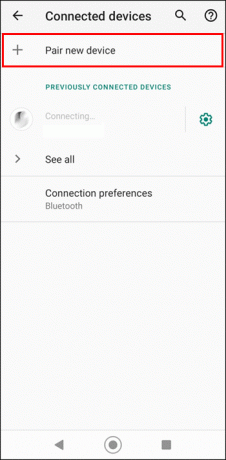
- Prejdite si zoznam zariadení Bluetooth a počkajte, kým sa nezobrazí „Bezdrôtový ovládač Xbox“.
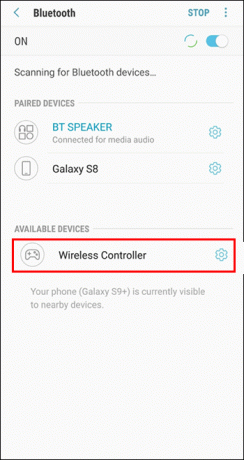
- Vyberte „Bezdrôtový ovládač Xbox“ a nechajte zariadenia, aby sa navzájom spojili. Pripojenie môžete overiť vyhľadaním ovládača na predchádzajúcej obrazovke.
Spárovanie zariadenia Apple s vaším Xbox One alebo iným bezdrôtovým ovládačom je rovnako jednoduché:
- Spustite ponuku „Nastavenia“ na zariadení Apple a stlačte „Bluetooth“.
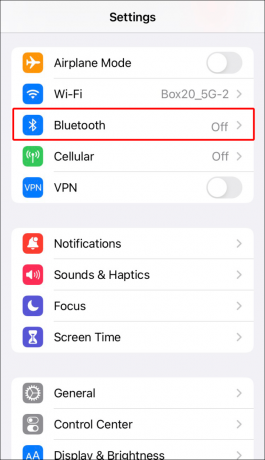
- Povoľte pripojenie Bluetooth.

- Klepnite na kláves Xbox na ovládači. Ak je ovládač už pripojený k vášmu Xboxu, vypnite ho. Potom na niekoľko sekúnd podržte kláves „Párovať“.

- Vaše zariadenie Apple by teraz malo obsahovať zoznam dostupných zariadení Bluetooth. Vyberte „Bezdrôtový ovládač Xbox“ a pred opustením obrazovky počkajte, kým systém zobrazí vaše pripojenie.
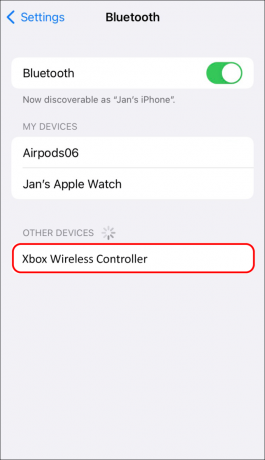
K bezdrôtovému ovládaču Xbox One môžete dokonca pripojiť inteligentný televízor:
- Spustite aplikáciu Xbox na inteligentnom televízore.

- Pomocou diaľkového ovládača vyberte v hornej časti displeja svoj symbol „Ovládač“.

- Klepnite na tlačidlo „Párovať ovládač“ a vyberte ovládač zo zoznamu.
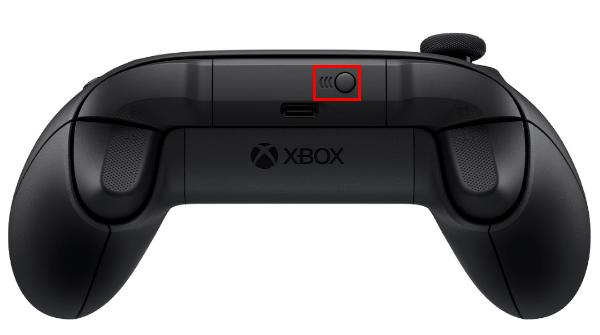
- Aktivujte režim párovania na ovládači a stlačte tlačidlo „Pokračovať“. Tým sa otvorí váš zoznam Bluetooth a inteligentný televízor by mal začať hľadať ovládač.

- Vyberte ovládač zo zoznamu zariadení.

- Postupujte podľa pokynov na obrazovke a ukončite proces.
Bezdrôtové ovládače Xbox je možné prepojiť s mnohými tabletmi, notebookmi, stolnými počítačmi a náhlavnými súpravami cez Bluetooth. Spoľahlivosť však závisí od vašej karty Bluetooth, a preto môžete dosiahnuť rôzny výkon.
Okrem toho môžete svoj ovládač súčasne pripojiť iba k jednému modulu gadget. Ak ste ho už spárovali s konzolou, budete ho musieť znova pripojiť k zariadeniu pomocou tlačidla „Párovať“ na ovládači a konzole.
Skúste použiť iba jeden ovládač pripojený cez Bluetooth k vašej konzole. Možnosťou je pripojenie viacerých ovládačov cez Bluetooth, ale váš výkon môže klesnúť.
Môžete použiť ovládače Xbox Series X alebo S na Xbox One?
Možno ste si všimli, že váš ovládač pre konzoly Xbox Series S alebo X je takmer rovnaký ako ovládač Xbox One. Dôvodom je skutočnosť, že spoločnosť Microsoft začlenila do týchto zariadení spätnú a doprednú kompatibilitu.
Spätná kompatibilita vám umožňuje používať váš ovládač Xbox One na Xbox Series S alebo Series X a naopak. Poskytuje vám skvelý spôsob, ako hrať hry pre viacerých hráčov na akejkoľvek konzole bez problémov so vstupom.
Keďže sú tieto ovládače takmer rovnaké, prechodom na starší ovládač Xbox One na konzole Xbox Series S alebo X vám neuniknú žiadne významné funkcie. Jediná vec, ktorá chýba, je vyhradený kľúč „Share“, ale nemal by byť nevyhnutný pre vašu hru.
Prečo nemôžem pripojiť ovládač Xbox One k konzole Xbox?
Synchronizácia ovládača Xbox One s Xbox X nie je príliš náročná, ak máte potrebné aktualizácie a technológiu Bluetooth. Proces párovania sa však môže niekedy pokaziť. Problém môžete vyriešiť niekoľkými spôsobmi.
- Nové batérie – Najjednoduchším riešením je vymeniť batérie ovládača Xbox One. Ak máte nástavec na nabíjateľnú batériu alebo súpravu Play and Charge Kit, uistite sa, že je vaše zariadenie úplne nabité. Tiež skontrolujte, či je nabíjací kábel v dobrom stave.
- Úprava blízkosti konzoly – Pri synchronizácii zariadení majte ovládač blízko konzoly. Ovládač a konzola majú dosah bezdrôtového pripojenia približne 20-30 stôp. Ak pôjdete ešte ďalej, môžete moduly gadget odpojiť.
- Zabráňte rušeniu – Vypnite notebooky, televízory alebo akékoľvek iné zariadenia v blízkosti ovládača a konzoly Xbox, aby ste eliminovali rušenie.
- Resetovanie konzoly – Ďalším riešením je úplné reštartovanie konzoly. Ak to chcete urobiť, podržte kláves Xbox na prednej strane platformy približne 10 sekúnd. Odpojte napájací kábel na približne 30 sekúnd, znova pripojte zariadenie a resetujte systém.
- Odpojte nepotrebné ovládače – Nezabudnite, že jeden Xbox X alebo S je možné súčasne pripojiť iba k ôsmim ovládačom. Ak používate toľko ovládačov, pred pripojením nového zariadenia niektoré zrušte. Najjednoduchší spôsob, ako vypnúť ovládanie, je podržať kláves Xbox na niekoľko sekúnd, kým kontrolka nezhasne.
- Opätovné pripojenie pomocou funkcie prepínača – Ovládače Xbox Series X a S majú pohodlnú funkciu, ktorá vám umožňuje prepínať medzi používaním ovládača s konzolou Xbox a prepojeným zariadením Bluetooth. Dvakrát rýchlo klepnite na tlačidlo „Párovať“ na ovládači a prepnite sa z pripojenia Bluetooth (napr. smartfónu) späť na Xbox. Podržaním rovnakého tlačidla prepnete ovládač do režimu párovania, ktorý vám umožní znova pripojiť zariadenie k zariadeniu Bluetooth.
- Odpojte ostatné systémy – Po klepnutí na kláves Xbox na ovládači sa zariadenie automaticky pokúsi pripojiť k platforme, ku ktorej bolo naposledy pripojené. Preto môže byť ovládač spárovaný s iným Xboxom, keď ho aktivujete, ak je v blízkosti niekoľko konzol, čo vám zabráni pripojiť sa k požadovanej platforme. Vypnite a odpojte ostatné systémy v blízkosti, aby ste zabránili prekrývaniu. Rovnaké riešenie môžete vyskúšať, ak chcete pripojiť počítač k ovládaču, ak je ovládač už pripojený k blízkej konzole, a naopak.
Užite si svoje obľúbené hry s praktickým ovládačom
Na spárovanie ovládača Xbox One s Xbox X nemusíte byť technicky zdatní. To isté platí, ak chcete ovládač pripojiť k iným platformám. Ak sa niečo pokazí, postupujte podľa vyššie uvedených tipov na riešenie problémov a užite si bezproblémové hranie.
Koľko ovládačov Xbox One máte v nastavení Xbox? Narazili ste na nejaké problémy pri párovaní zariadení? Povedzte nám to v sekcii komentárov nižšie.




